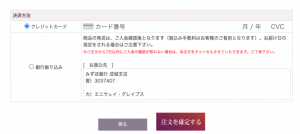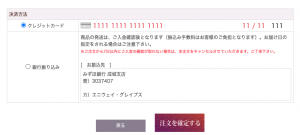先日より、弊社ショッピングサイトでのクレジットカード決済において、
クレジットカード決済画面で、決済エラーになってしまうという事象が確認されております。
こちらのエラーは、クレジット決済会社のセキュリテーシステム改善の為の仕様変更によるもので、カード決済システムの仕様変更以前に弊社ショッピングサイトにアクセスしたことのあるお客様の場合、エラーが発生する事例が確認されております。
お客様のブラウザのキャッシュが残っている場合、エラーが発生する可能性があるため、大変恐れ入りますがクレジットカード決済にてご注文を頂く前に、以下の方法を順序通りにお試しいただけますようお願い致します。
一度ログアウトし、ブラウザの再起動(アプリを一旦終了し起動頂く)をお願い致します。
もしなんらかの事情によりブラウザの再起動ができないお客様は、以下の内容に沿ってCookieを削除頂けますようお願い致します。
ChromeのCookie削除方法
- 一度ログアウトして再度ログインします。
※ログインしなおすことでクッキー等が再度生成され、正常に動く可能性があります。
- Chromeのキャッシュの削除を以下の条件でもう一度行います。
・削除する期間は「全期間」に設定します。
・「Cookieと他のサイトデータ」にチェックを入れます。
・「キャッシュされた画像とファイル」にチェックを入れます。

ChromeのCookie削除方法については、以下Google アカウントヘルプページにも手順が記載されております。
Google アカウントヘルプページ【ChromeのCookie削除方法】
https://support.google.com/accounts/answer/32050?co=GENIE.Platform%3DDesktop&hl=ja
SafariのCookie削除方法
MacのSafariでCookieとWebサイトのデータを管理する(Appleサイト)
MacのSafariアプリケーション で、「Safari」>「環境設定」と選択し、「プライバシー」をクリック、「Webサイトデータを管理」をクリックして、1つ以上のWebサイトを選択してから、「削除」または「すべてを削除」をクリックします。
https://support.apple.com/ja-jp/guide/safari/sfri11471/mac
iPhone、iPad、iPod touch で Safari から閲覧履歴と Cookie を消去する(Appleサイト)
履歴や Cookie を消去するには、「設定」>「Safari」の順に選択し、「履歴と Web サイトデータを消去」をタップします。閲覧履歴、Cookie、閲覧データを Safari から削除しても、自動入力の情報は変更されません。
https://support.apple.com/ja-jp/HT201265
※ 尚、携帯端末をご利用のお客様の場合
CVC(カードの裏面に記載されている3桁の暗証番号)入力画面が表示されないことがあるようです。
その際は、大変申し訳ございませんがパソコンからお試し下さい。
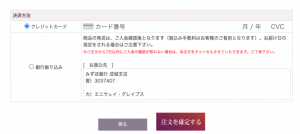
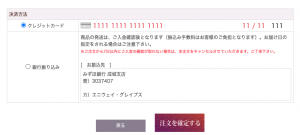
お客様にはお手間を取らせてしまい大変申し訳ございません。
ご確認頂けますと幸いに存じます。